Тема: Операції над об'єктами файлової системи.
Мета:
- навчальна: ознайомити учнів з порядком виконання операцій над об'єктами файлової системи; удосконалювати практичні навички роботи з файловими об'єктами {створення, виділення, копіювання, перейменування,переміщення та вилучення об'єктів);
- розвивальна: активізувати пізнавальну активність учнів; сприяти розвитку логічного мислення; формувати вміння узагальнювати, міркувати;
- виховна: виховувати відповідальність, самостійність.
Тип уроку: комбінований. Обладнання: комп'ютери, підручники, таблиці.
Урок 10
Тема: Операції над об'єктами файлової системи.
Мета:
- навчальна: ознайомити учнів з порядком виконання операцій над об'єктами файлової системи; удосконалювати практичні навички роботи з файловими об'єктами {створення, виділення, копіювання, перейменування,переміщення та вилучення об'єктів);
- розвивальна: активізувати пізнавальну активність учнів; сприяти розвитку логічного мислення; формувати вміння узагальнювати, міркувати;
- виховна: виховувати відповідальність, самостійність.
Тип уроку: комбінований. Обладнання: комп'ютери, підручники, таблиці.
Хід уроку.
I. ОРГАНІЗАЦІЯ КЛАСУ
II. ВІДТВОРЕННЯ І КОРИГУВАННЯ ОПОРНИХ ЗНАНЬ
Вправа «Мікрофон»
1. Що таке операційна система?
2. Які функції виконує операційна система?
3. Як називають диск, на який установлено операційну систему?
4. Що таке інтерфейс?
5. Які види інтерфейсів операційних систем ви знаєте?
6. Як ви вважаєте, який інтерфейс операційної системи є зручнішим? Чому?
7. З якими основними об'єктами працює ОС Windows?
8. Які дії виконуються з використанням миші?
9. Що відображається на Робочому столі?
10. Які об'єкти розміщуються на Панелі завдань?
11. Для чого використовують панель Швидкий запуск?
12. Для чого використовують меню Пуск?
13. Як завершити роботу з комп'ютером?
III. МОТИВАЦІЯ НАВЧАЛЬНОЇ ДІЯЛЬНОСТІ
— Пригадайте об'єкти файлової системи.
Прийом «Відстрочена відгадка»
— Які операції можна виконувати з об'єктами файлової системи? Відповідь на це запитання ви отримаєте під час вивчення нової теми.
IV. ПОВІДОМЛЕННЯ ТЕМИ, ЦІЛЕЙ, ЗАВДАНЬ УРОКУ
V. СПРИЙМАННЯ Й УСВІДОМЛЕННЯ НОВОГО МАТЕРІАЛУ
Розповідь учителя з елементами демонстрування (як варіант — вправа «Крісло автора»)
Будь-яка операційна система дозволяє виконувати такі дії: створювати папки, файли, копіювати їх, змінювати їх ім'я, переміщувати та вилучати. Кожна операція може бути виконана різними способами — за допомогою миші, клавіатури, пунктів меню. Це зроблено для того, щоб кожен користувач міг вибрати найбільш зручний для себе спосіб.
Перед виконанням будь-якої дії з об'єктом його слід виділити. Виділити об'єкт означає підвести курсор до його піктограми та натиснути ліву кнопку миші. Об'єкт буде підсвічено іншим кольором, тобто виділено.
Розглянемо, як працювати з основними об'єктами (папками та файлами) за допомогою вікна Мій комп'ютер.
Створення об'єктів
Для того щоб створити новий об'єкт, потрібно викликати контекстне меню вікна або Робочого столу, якщо новий об'єкт буде створено на Робочому столі. Для цього слід натиснути праву кнопку миші й вибрати пункт Створити. Серед пунктів підменю вибрати потрібний натисканням лівої кнопки миші. Список документів, які можна в такий спосіб створювати, залежить від того, які додатки встановлено на комп'ютері.
Під час створення папки або документа і вибору відповідного пункту меню у вікні (або на робочому столі) з'явиться відповідна піктограма із затемненою назвою. Необхідно ввести ім'я папки або файла й натиснути клавішу Enter або ліву кнопку миші.
Крім того, можна створити ярлик до файла, папки, диска або іншого пристрою. Подвійне натискання ярлика приводить до відкриття відповідного об'єкта. Можна створити декілька ярликів до одного файла або папки та розташувати їх там, де зручно користувачеві.
Для створення ярлика до певного об'єкта в його контекстному меню є окремий пункт Створити ярлик.
Перейменування об'єкта
Змінити ім'я виділеного об'єкта можна в різні способи:
- шляхом безпосереднього редагування імені. Для цього потрібно на назві виділеного об'єкта клацнути один раз лівою кнопкою миші. Назва стає затемненою, і з'являється текстовий курсор. Тепер можна редагувати ім'я;
- за допомогою пункту меню Файл —> Перейменувати вікна Мій комп'ютер або в контекстному меню об'єкта. Після виконання цієї команди на імені об'єкта з'являється текстовий курсор. Копіювання та переміщення об'єктів
Один зі способів копіювання та переміщення об'єктів — перетягування їх за допомогою миші. Якщо перетягування здійснюється правою кнопкою миші, то користувачеві пропонується вибір із варіантів: Копіювати, Перемістити, Створити ярлик або Скасувати. Другий спосіб полягає в застосуванні буфера обміну.
Буфер обміну — частина пам'яті, яку операційна система Windows виділяє для тимчасового зберігання об'єктів.
Достатньо в контекстному меню виділених об'єктів вибрати пункт Копіювати або Вирізати, потім перейти в каталог, куди потрібно відповідно скопіювати або перемістити об'єкти, і в контекстному меню його вікна вибрати пункт Вставити. Для виконання цих дій можна скористатися й клавішами швидкого виклику: для копіювання в буфер обміну.
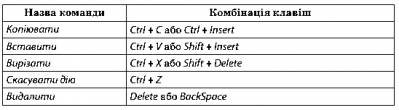
Видалення об'єктів
Для видалення будь-яких об'єктів (файлів, документів, папок) потрібно їх виділити і натиснути клавішу Delete на клавіатурі. Для виконання цієї самої операції можна скористатися командою Видалити контекстного меню.
Дії над об'єктами системи


Для виконання більшості операцій над об'єктами можна використати контекстне меню.
Контекстне меню — це набір команд, що стосуються певного об'єкта (папки, файла).
Для виклику контекстного меню необхідно:
• виділити папку (файл);
• натиснути на значку праву кнопку миші.

Проведення комплексу вправ для зняття м'язового напруження (Варіант 3)
VI. УСВІДОМЛЕННЯ, УЗАГАЛЬНЕННЯ І СИСТЕМАТИЗАЦІЯ НАВЧАЛЬНОГО МАТЕРІАЛУ
Виконання практичного завдання. Інструктаж з БЖД
Виконання комплексу вправ для зняття зорової втоми (Варіант 1) Учитель, враховуючи індивідуальні особливості учнів класу, самостійно визначає час і термін проведення комплексу вправ під час роботи (як правило, через 8-10 хвилин після початку роботи).
Завдання за підручником Робота в групах
Варіант А
Учні об'єднуються в групи. Обговоріть і з'ясуйте.
- Як створити папку, файл, ярлик?
- Які операції можна виконати над папками, файлами, ярликами?
- Як скопіювати файл?
- Як перемістити папку?
- Чим відрізняється операція копіювання від переміщення?
- Як виділити групу об'єктів?
- Що може бути розміщено в папках?
- Як відрізнити значок ярлика від значка самого об'єкта?
Варіант Б Робота в парах
Завдання за підручником
Після обговорення групи (пари) звітують про виконану роботу, висловлюють свої варіанти відповідей. Учитель коригує відповіді за потреби, узагальнює результати.
VII. ДОМАШНЄ ЗАВДАННЯ
Завдання за підручником
Опрацювати відповідний параграф підручника, конспект уроку.
VIII. Підсумки уроку.
Информатика 6 кл. Операції над об'єктами файлової системи
Рефлексія
- Що нового ви дізналися на уроці?
- Що найбільше запам'яталося на уроці?
- Що сподобалося?
IX. ОЦІНЮВАННЯ РОБОТИ УЧНІВ ПІД ЧАС УРОКУ
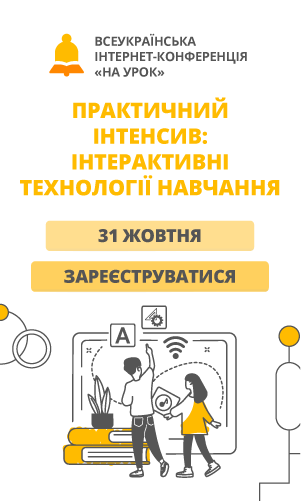

про публікацію авторської розробки
Додати розробку
